
Jak a co zkontrolovat, naskenujte flash disk pro viry online a vyčistěte z virů bez vymazání souborů: způsoby
Pokyny pro kontrolu blesku pro viry a jeho léčbu.
Navigace
Vzhledem k tomu, že USB flash disk je velmi často používán na různých zařízeních, je nejvíce citlivá na infekci viry, ve srovnání s dalšími informačními dopravci. Aby bylo možné učinit škodlivý software na blesku, není nutné mít přístup k internetu vůbec. Stačí vložit zařízení do již infikovaného počítače a infekce okamžitě přejde s vyměnitelnými médii.
Pokud virus pronikne do USB flash disk, pak se jeho majitel okamžitě začne hledat způsob, jak se zbavit škodlivých věcí takovým způsobem, aby nedošlo k poškození a neodstranění informací uložených na nosiči. Z našeho článku se dozvíte několik způsobů, jak zkontrolovat a léčit flash disk z virů bez nutnosti formátování.
Jak a co zkontrolovat, skenujte flash disk pro viry a vyčistit z virů bez vymazání souborů: způsoby

Zkontrolujte flash disk pro viry Domácí antivirus
Pokud říkáte v jednoduchém jazyce, jednotka USB flash vložená do počítače je rozpoznána a zobrazena systémem jako jiné paměťové médium. Není tedy odlišný od skenování pevného disku počítače pro přítomnost virů.
Pokud vložíte flash disk do počítače a spusťte kompletní kontrolu virů, pak bez ohledu na to, jaký druh antivirového máte, uznává jej jako jeden z oddílů pevného disku a bude plně kontrolovat a zacházet s přístrojem bez hrozby vymazání důležitých informací z ní.
Pokud nemáte čas čekat, až bude počítač dokončen, pak má téměř každý antivirový program schopnost kontrolovat konkrétní oddíl vybraný uživatelem. Například v aplikaci Kaspersky Anti-Virus je to následující:
Krok 1.
- Otevřete antivirové okno. V kapitole " Ochrana počítače»Klikněte na odkaz" Šek"A vyberte" Vlastní skenování».
- V zobrazeném okně zaškrtněte sekce, které chcete skenovat viry. Pokud chybí požadovaná sekce, klepněte na tlačítko "tlačítko" Přidat"A vyberte sekci ručně.
- Po výběru oddílů klepněte na tlačítko " OK»Začněte kontrolu.

Obrázek 2. Proces skenování blesku pro viry aplikace Kaspersky Anti-Virus.
Krok 2..
- Počkejte na dokončení procesu ověření a pokud program zjistí hrozbu, vyberte akci, kterou chcete vytvořit infikovaný soubor.
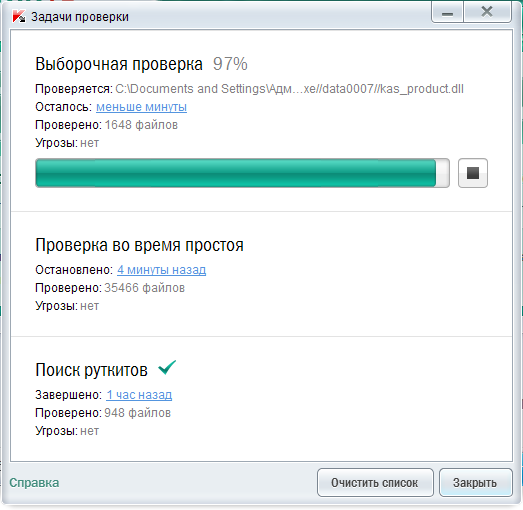
Obrázek 3. Dokončení kontroly flash disku Antivirus Kaspersky.
Zkontrolujte flash disky pro viriny Online program Dr.Web Cureit
Pokud anti-virus software není nainstalován v počítači a na přání nainstalovat jej, pak můžete použít volný program. Dr.WEB Cureit.které lze stáhnout tohoto odkazu.
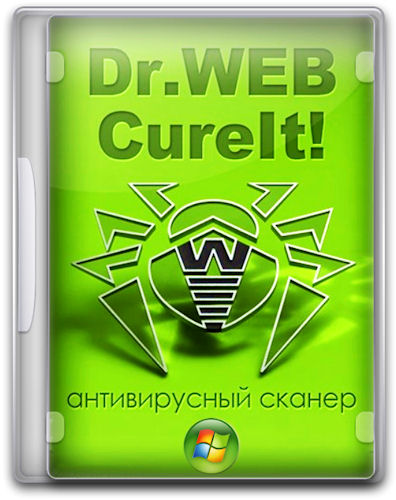
Obrázek 4. Zkontrolujte flash disky pro viry online přes internetový program Dr.Web Cureit.
Jedinečnost programu je, že nevyžaduje instalaci a má nejširší antivirovou základnu, která je neustále aktualizována. Přes Dr.WEB Cureit. Můžete plně prohledat počítač nebo konkrétní sekci vybranou uživatelem pro viry. V procesu skenování počítače se program kontroluje nejen s vestavěnou antivirovou základnou, ale také vyhledává informace o hrozbách na internetu online.
Z nevýhody programu je možné rozlišit skutečnost, že nechrání počítače před viry v reálném čase, ale provádí pouze vyhledávání, které již pronikl na parazit zařízení. Kromě toho, po aktualizaci virové databáze, je třeba stáhnout novou verzi programu pro kontrolu počítače. A je aktualizován poměrně často.
Chcete-li zkontrolovat jednotku flash pro program virů Dr.WEB Cureit.Musíte provést následující kroky:
Krok 1.
- Stáhněte, spusťte program av prvním okně, přijměte podmínky licenční smlouvy.
- Dále v pravém horním rohu okna programu klikněte na ikonu Možnosti a ujistěte se, že řetězec " Automaticky aplikovat akce na hrozby"Není označeno zaškrtávacím znakem. Je nutné, aby program omylem odstranil soubory z jednotky flash důležité pro vás.
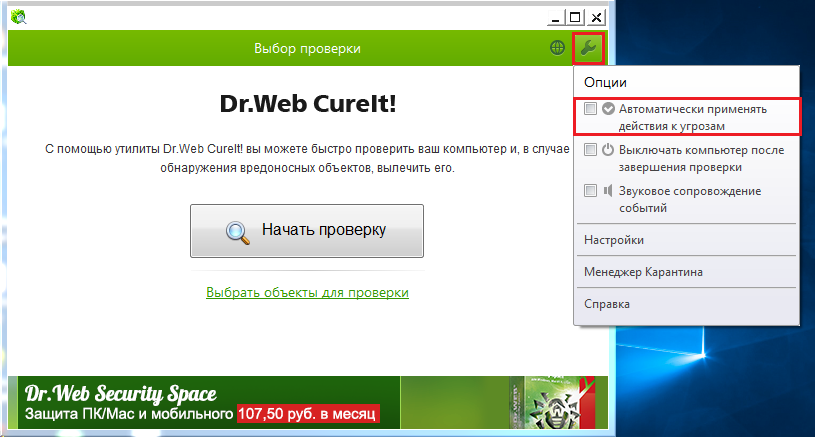
Obrázek 5. Konfigurace programu Dr.WEB Cureit před spuštěním skenování blesku.
Krok 2..
- Nyní pod tlačítko " Start Check.»Klikněte na odkaz" Zvolte objekty pro kontrolu».
- V okně, které se otevře, klikněte na odkaz " Klepnutím vyberte soubory a složky"V dalším okně zaškrtněte svůj flash disk a klikněte na tlačítko" OK».
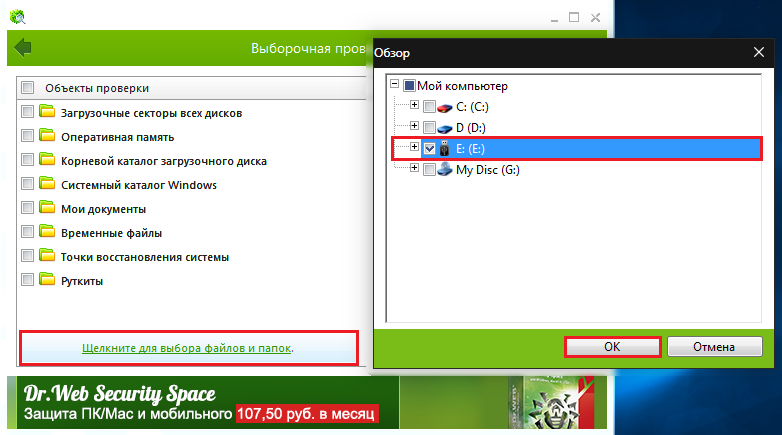
Obrázek 6. Vyberte možnost Skenovat oblast v Dr.Web Cureit.
Krok 3..
- V závěrečné fázi klikněte na tlačítko " Run check."A počkejte na dokončení procesu skenování.
- Pokud program najde jakékoli hrozby, vyberte pro ně akci " Zacházet».
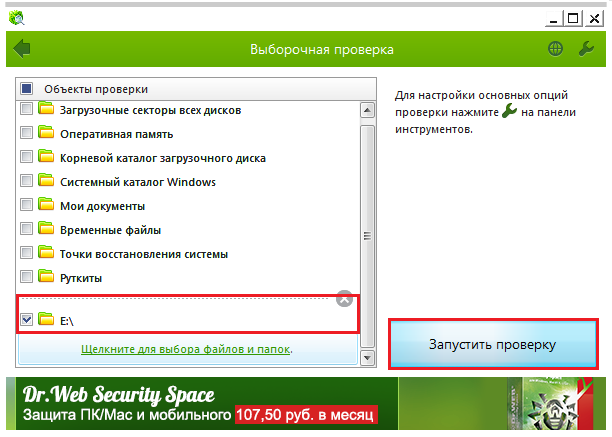
Obrázek 7. Spuštění flash disku skenování virů Dr.Web Cureitem.
